Invio come e-mail – TA Triumph-Adler DCC 2725 Manuale d'uso
Pagina 97
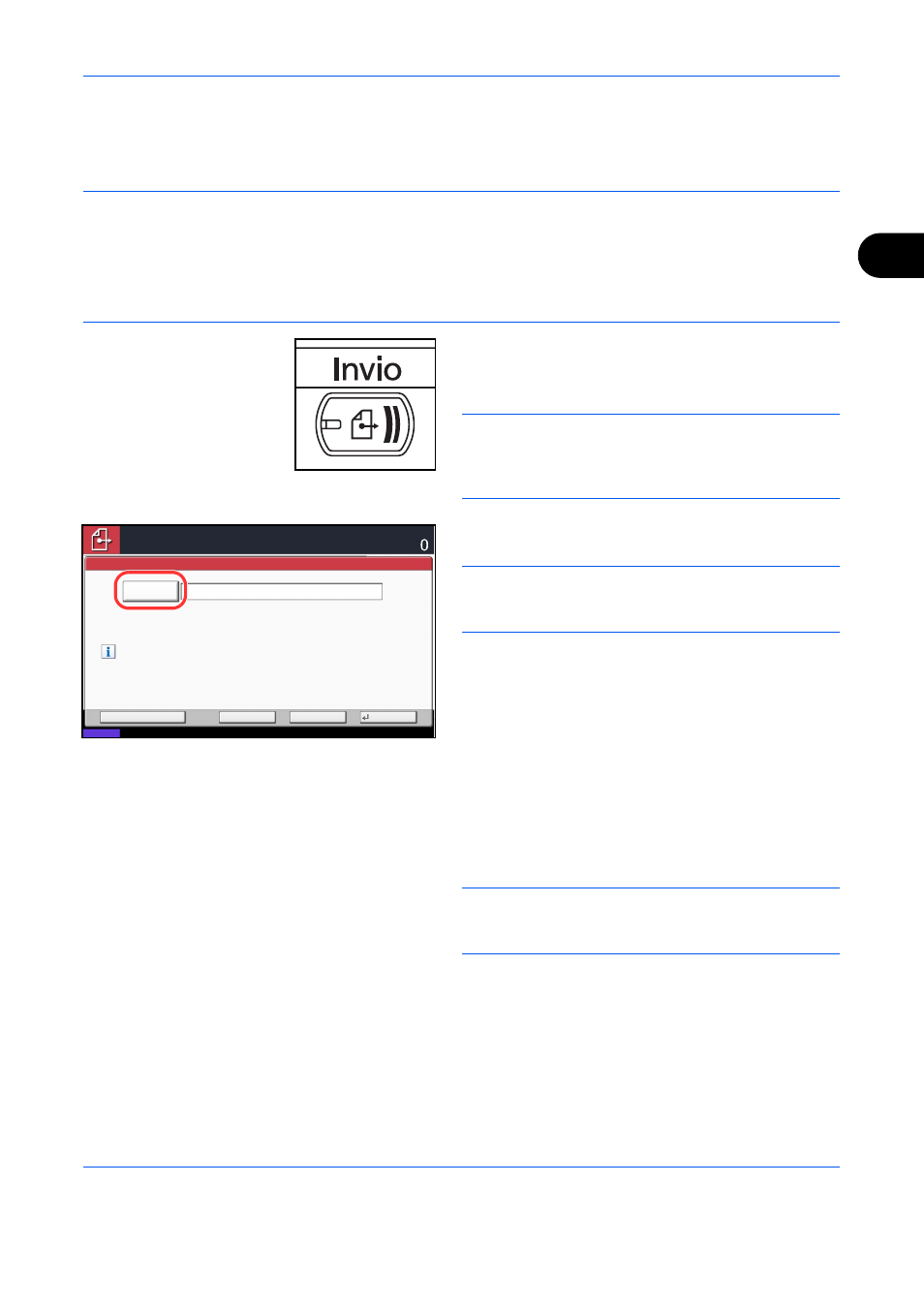
Funzioni di base
3-25
3
Invio come e-mail
L'immagine originale acquisita viene inviata come allegato di un messaggio e-mail.
NOTA:
• Si richiede un ambiente di rete che consenta il collegamento del sistema a un server di posta. Si consiglia di
utilizzare il sistema in un ambiente che consenta la connessione permanente a un server di posta su una
rete LAN.
• Accedere dapprima a Embedded Web Server e definire le impostazioni desiderate per l'invio e-mail. Per
ulteriori dettagli, vedere Embedded Web Server (Impostazioni e-mail) a pagina 2-18.
1
Premere il tasto Invio.
Visualizza la schermata di invio.
NOTA:
In funzione delle impostazioni, è possibile che
si apra la schermata della rubrica. In questo caso,
premere [Cancella] per visualizzare la schermata di
invio.
2
Premere [Voce indir. E-mail] e [Indirizzo e-mail].
NOTA:
Per specificare la destinazione è possibile
utilizzare la rubrica o i tasti one touch. Vedere
Selezione di una destinazione a pagina 3-30.
3
Inserire l'indirizzo e-mail del destinatario e premere
[OK].
4
Premere [Dest.success.] e ripetere il punto 3 per
specificare la destinazione. È possibile specificare
fino a 100 indirizzi e-mail.
NOTA:
Se è visualizzato il pulsante [Aggiungi a
Rubrica], le destinazioni vengono registrate nella
Rubrica.
5
Premere [OK]. I contatti vengono registrati
nell'elenco delle destinazioni.
Indirizzo
E-mail
Aggiungere una nuova destinazione E-mail.
Premere [Indirizzo E-mail], quindi immettere l'indirizzo
utilizzando la schermata della tastiera.
Stato
08/08/2009 10:10
Voce indirizzo E-mail
Posizionare l'originale.
Pronta per l'invio.
Destinazione
Cancella
OK
Dest.success
Aggiungi a Rubrica